Как установить правила куки (Cookie) и другие разрешения для отдельной страницы в браузере FireFox?
- Категория: Браузер
- – Автор: Игорь (Администратор)
Начиная с версии 6, браузер FireFox стал включать менеджер разрешений. С помощью этого менеджера можно настроить правила для каждого отдельного сайта, чего порой очень сильно не хватает.
И это не только установка разрешений для куки (Cookie), но и порядка десяти других настроек, включая управление плагинами. Так что вам не придется больше глобально открывать какие-то возможности всем сайтам, ради того чтобы нужный вам сайт корректно отобразился.
Чтобы настроить разрешения для отдельного веб-сайта, откройте сайт в браузере и щелкните правой кнопкой мыши в любом свободном участке страницы. Выберите в контекстном меню пункт под названием "Информация о странице". Перед вами откроется окно с несколькими вкладками: основное, мультимедия, разрешения и защита. Само окно показано на рисунке чуть ниже. Перейдите на вкладку разрешения. Как вы можете видеть, окно содержит ряд настроек, таких как загрузка изображений, настройка всплывающих окон, установка куков и многое другое.
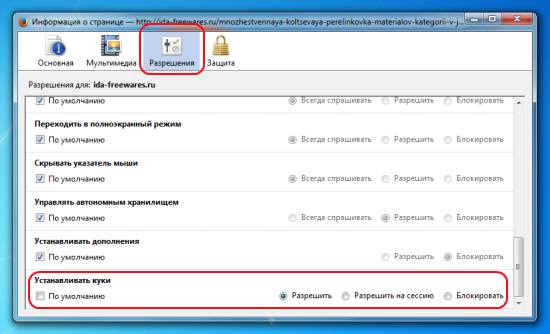
Если рассматривать установку куков (Cookie), то существует три возможных варианта: разрешить, разрешить на сессию и блокировать. Учтите, что блокировка куков и разрешение на сессию могут сказаться на поведении сайта в целом. Например, часть сайтов просто не могут корректно функционировать, если куки были отключены, так как в них хранятся промежуточные и технические данные. Если вам все же хочется как-то ограничить хранение куков, то лучшим вариантом будет разрешение на сессию. В таком случае все куки, которые были созданы, во время использования сайта, удаляться при закрытии браузера. Одной настройки все же не хватает - это возможность блокировать сторонние куки. Параметр по прежнему доступен только на глобальном уровне.
На первый взгляд может показаться, что загрузка изображений выглядит более нужной настройкой. Но, к сожалению, данная настройка не блокирует изображения, которые загружаются с внешних сайтов. Так что если вы хотели таким образом ограничить рекламу, то ваши надежды не оправдаются и эффект будет совершенно обратным.
Браузер так же поддерживает специальный менеджер, который позволит вам быстро просмотреть и изменить настройки для уже настроенных сайтов. Чтобы его открыть необходимо ввести в адресной строке браузера "about:permissions" (без кавычек). В данном менеджере перечислены далеко не все настройки, которые доступны в окне "Информация о странице". Но, тем не менее, основные настройки там присутствуют.
Теперь вы знаете и умеете управлять настройками разрешений для отдельных сайтов.
-
Как изменить браузер по умолчанию быстро и просто? Браузер

-
Как очистить кэш, куки или историю в интернет браузерах Браузер

-
Как изменить папку загрузки браузера (IE, FireFox, Chrome, Opera)? Браузер

-
Firefox не открывается! Как сохранить папку профиля? Браузер

-
Легкий способ найти и сохранить резервную копию папки профиля FireFox Браузер

-
Как в браузере Chrome найти закладку и дополнение, потребляющие много ресурсов системы (память, процессор)? Браузер

-
✎Где найти расширенные настройки и информацию в браузерах Chrome и FireFox? Браузер
-
Несколько советов для решения возникших проблем с браузером FireFox Браузер

-
✎Расширения для FireFox и Chrome для определения реального url-адреса коротких ссылок Браузер
-
Как проверить отключена ли надстройка Java (JRE) в браузере? Браузер





